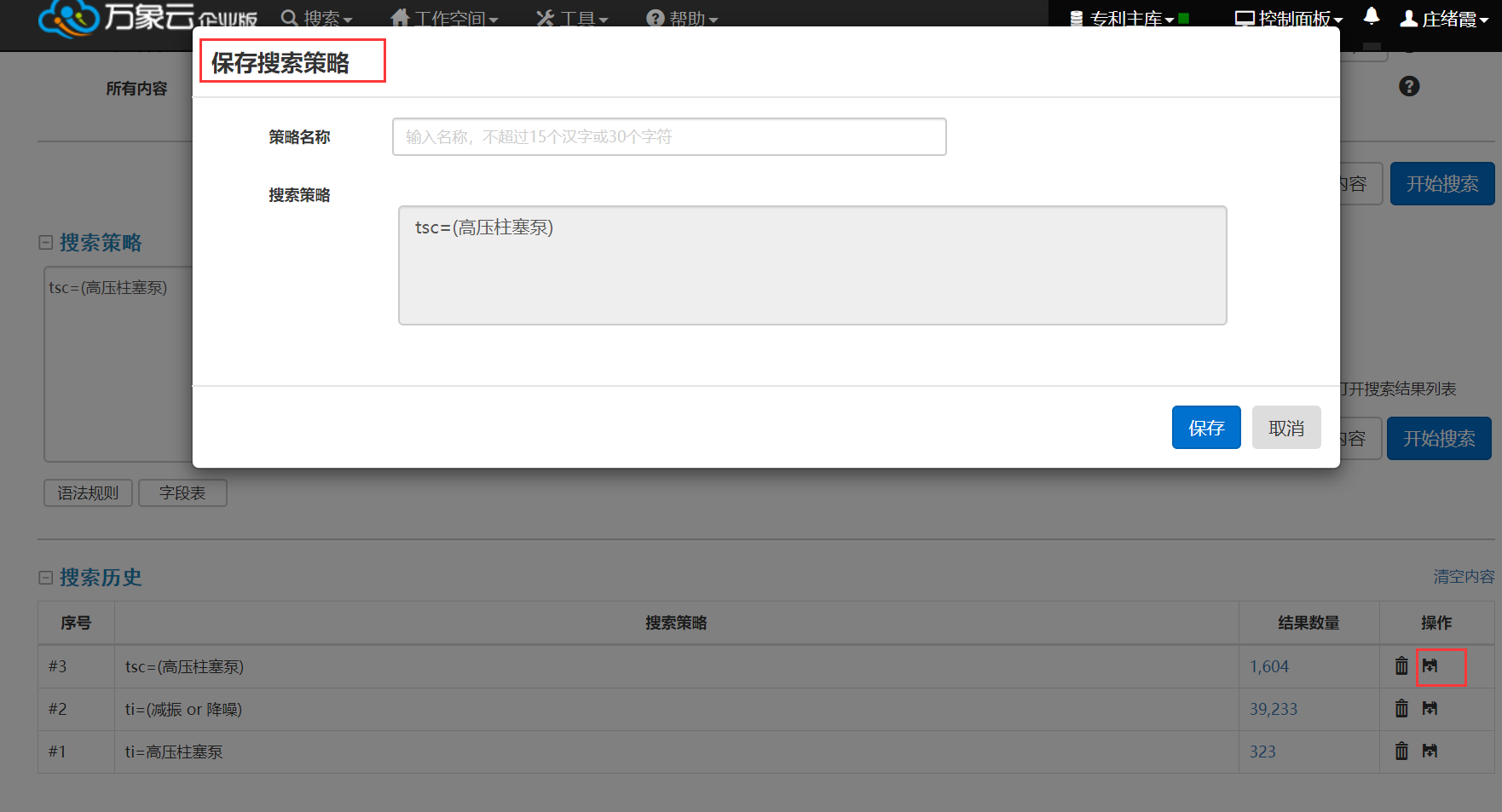3.4.2.功能组件
高级搜索所提供的搜索组件分成若干组。它们包括:
3.4.2.1.搜索范围选择区
搜索范围选择区中包括对国家/地区、专利类型、当前状态的选择和限定,如下图:

国家/地区, 为专利所属国,包含105个国家/地区/国际组织,系统默认全选,您可以根据需要进行相应勾选及取消勾选操作。
专利类型:分成发明、新型和外观,系统默认全选,您可以根据需要进行相应的勾选或取消勾选操作。
当前状况:专利当前的最终法律状态,系统默认全选,您可以根据需要进行相应勾选及取消勾选操作。由于数据处理原因,目前对中国数据相对准确,外国数据正逐步优化。
3.4.2.2.表格搜索区-技术主题
基本字段有5个,是专利搜索中最常用到的字段。它们是:
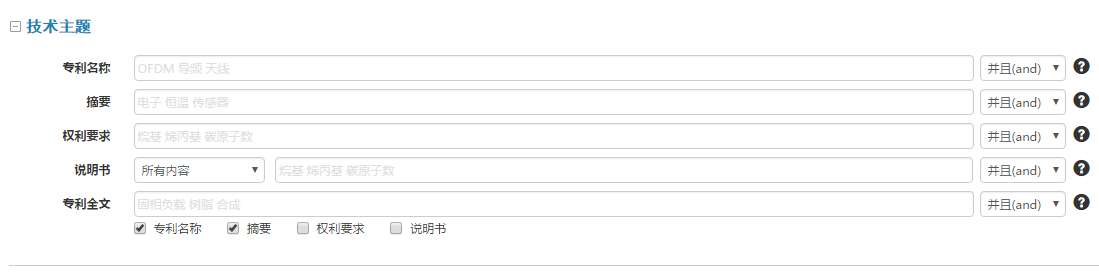
说明书还可以进一步划分成技术领域、背景技术、发明内容等9个不同字段,如下图所示。您可以在其下拉框内通过点击选中某个特定字段然后在后面的框内输入搜索词进行相应的查询:
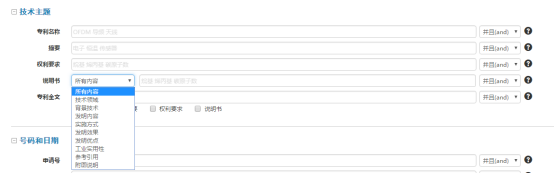
需要提示的是通过点击字段输入框后面的问号标志“”,您可以获取对该输入框解释说明及输入格式范例,下同。
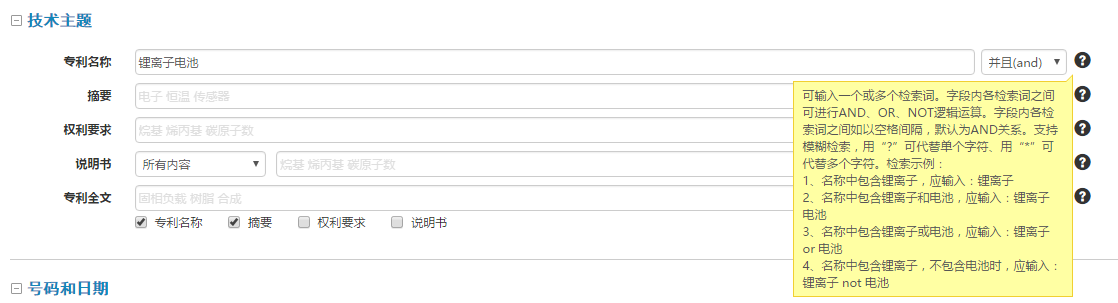
在相应字段的输入框内输入搜索词后,并选择不同字段直接的逻辑组配关系后(系统默认是“并且(and)”),您可以回车直接进行搜索,您也可以点击右下侧的“生成搜索策略”按钮,系统将会自动在页面下部的“搜索策略”框内生成相应的搜索策略,下同。
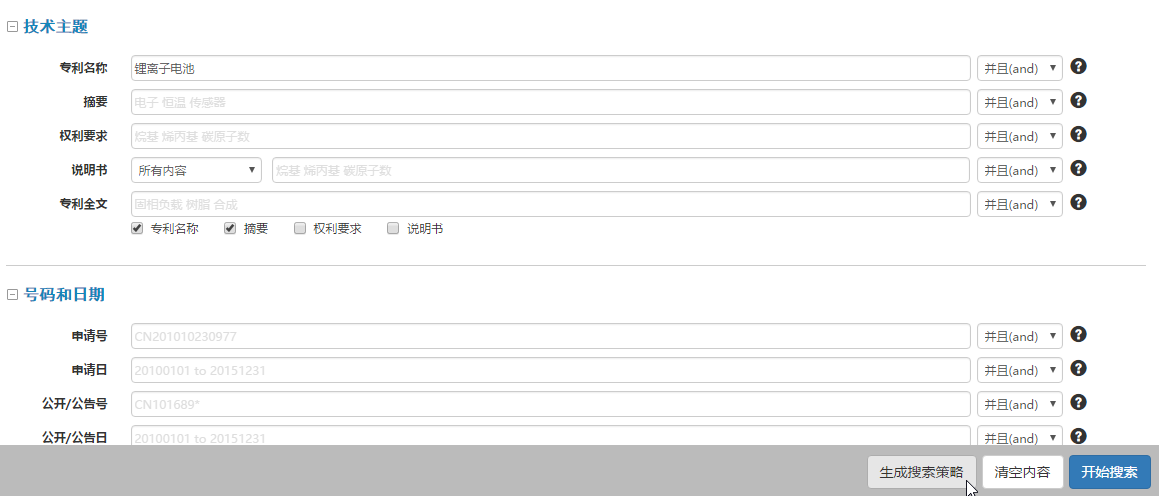

3.4.2.3.表格搜索区-号码和日期
基本字段有10个,即申请号、申请日、公开/公告号、公开/公告日、优先权号、优先权日、授权日、失效日、母案申请号、分案申请号,如下图:
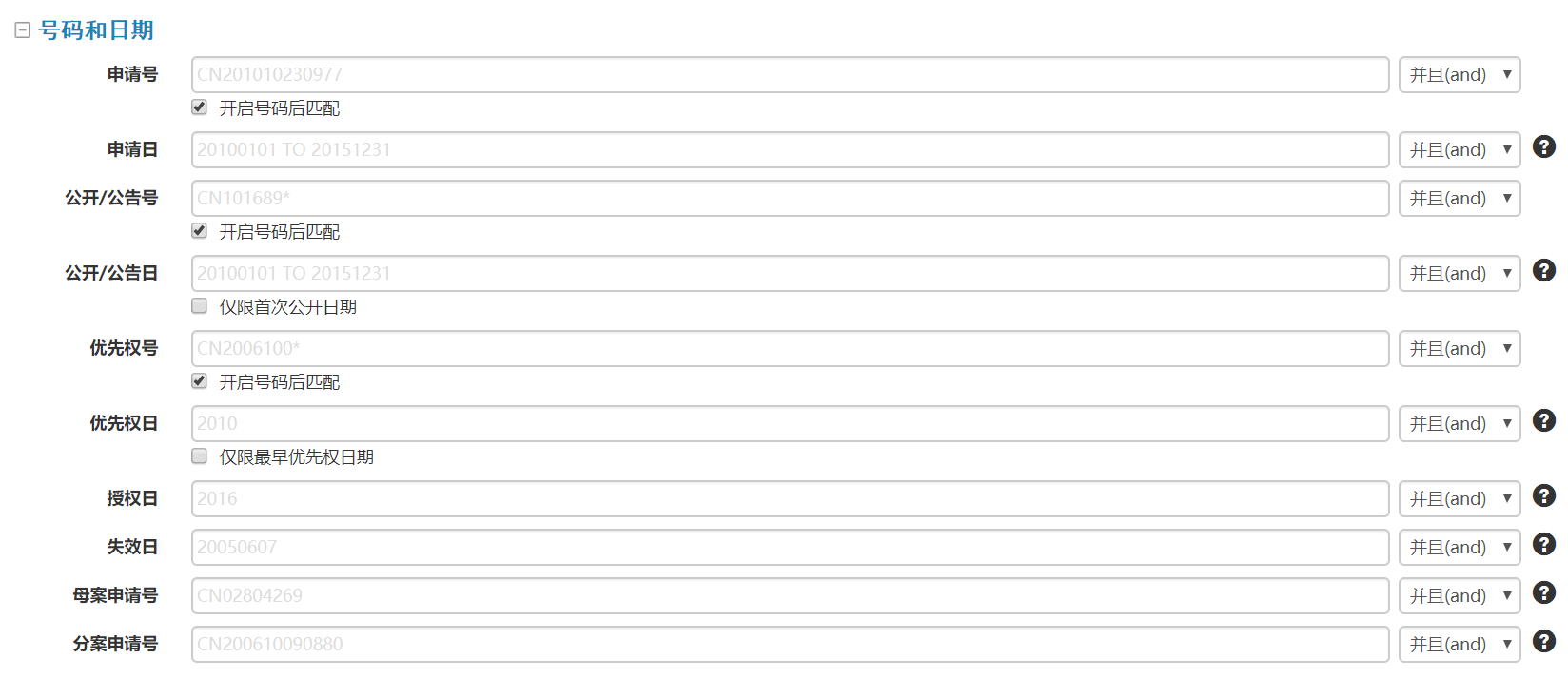
对于号码类字段,如申请号、公开/公告号、优先权号、母案申请号、分案申请号等,您可以在相应的表格输入框内输入专利的全部或部分号码(注:输入部分号码时,需要勾选输入框下方的“开启号码后匹配”;部分号码需为包含/不包含国家代码的前半部分,中国号码可不包含国家代码),国家代码和数字之间不包含任何空格或其他字符,如US8710209B2。
对于日期类字段,如专利申请日、公开日、优先权日、授权日、失效日,您可以在相应的表格输入框输入您所关注的日期范围。在您点击日期类字段的文本框时会自动出现日期数据工具,您可以在工具中按照提示选择一个日期范围,也可以按照[yyyymmdd to yyyymmdd]的格式直接在文本框中输入起止日期,如图所示:

在进行公开/公告日的搜索时,您可以通过勾选下面的“仅限首次公开日期”,将日期限定在首次公开日期上。同样的在进行优先权日的搜索时,您可以通过勾选下面的“仅限最早优先权日”,将日期限定在首次公开日期上。

3.4.2.4.表格搜索区-权利归属
基本字段有12类,如下图:
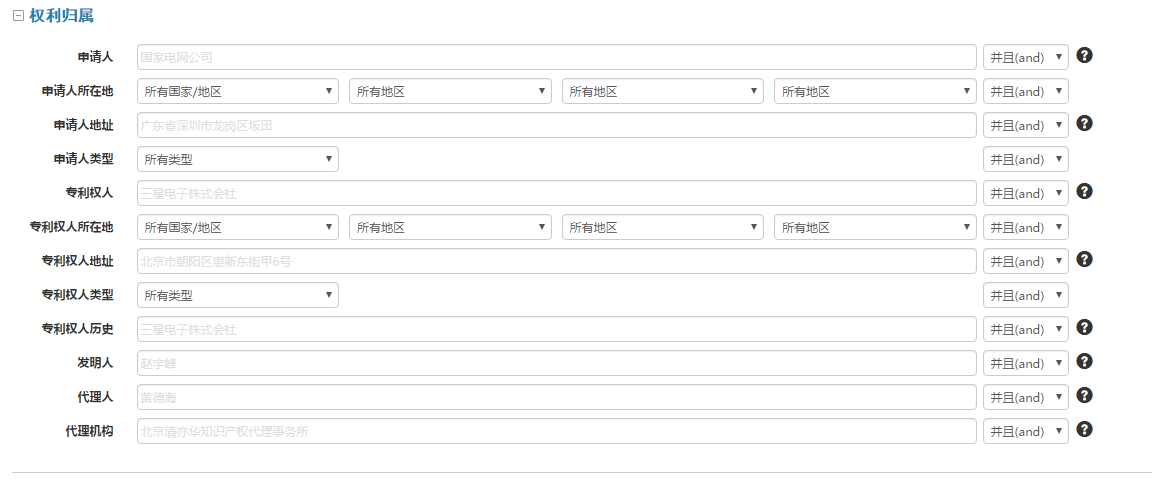
系统综合专利不同公开阶段信息及权利转移信息,对申请人和当前专利权人进行了区分。同样的,对于名称中包含括号的申请人、专利权人,搜索时可自动识别名称中的括号,并得出正确的搜索结果,如“鸿富锦精密工业(深圳)有限公司”,搜索效果同“鸿富锦精密工业深圳有限公司”。
申请人所在地/专利权人所在地,申请人类型/专利权人类型可以在其下拉框中直接勾选,如图:
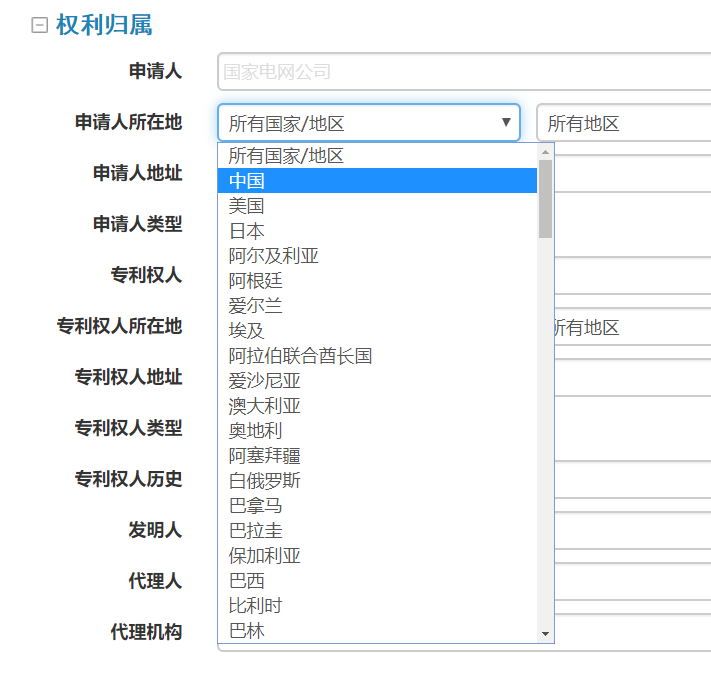
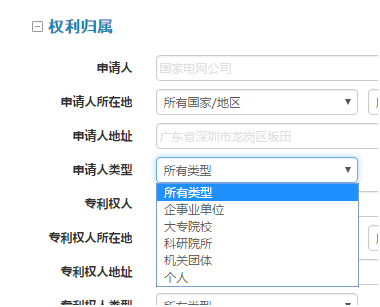
3.4.2.5.表格搜索区-分类号
基本字段有3类,如下图:

系统区分IPC/CPC分类的主分类号并支持对其的检索,此外万象云系统还对IPC/CPC数据进行了特别处理,生成了特色字段来存储IPC/CPC分类号及其直属到小组的上级分类号。您通过勾选“包含下级分类”即可实现该项功能。
例如当您仅希望查询f02b3/*的结果时,一方面您可以不勾选“包含下位分类”输入f02b3/*进行查询,您还可以通过勾选 “包含下位分类”,输入f02b3直接查询。
3.4.2.6.表格搜索区-同族和引用
基本字段有6类,如下图:
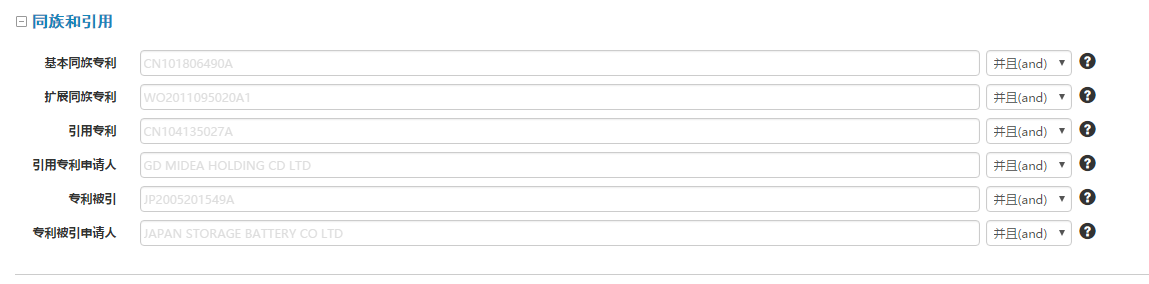
需要注意在基本同族专利、扩展同族专利、引用专利和专利被引的输入框中需要输入相应公开/公告号。号码可输入全部或部分号码(部分号码需为包含/不包含国家代码的前半部分),国家代码和数字之间不包含任何空格或其他字符,如US8710209B2。
在进行专利的引用与被引搜索时,您还需要特别注意以下几个转换:
• 专利A被专利B引用,已知B,希望搜索结果里有A,则您需要在“引用专利”框中填入B;
• 专利A被专利B引用,已知A,希望搜索结果里有B,则您需要在“专利被引”框中填入A。
• 专利A被专利B引用,已知B的申请人apB,希望搜索结果里有A,则您需要在“引用专利申请人”框中填入apB;
• 专利A被专利B引用,已知A的申请人apA,希望搜索结果里有B,则您需要在 “专利被引申请人”框中填入apA。
3.4.2.7.表格搜索区-其他信息
基本字段有6类,如下图:
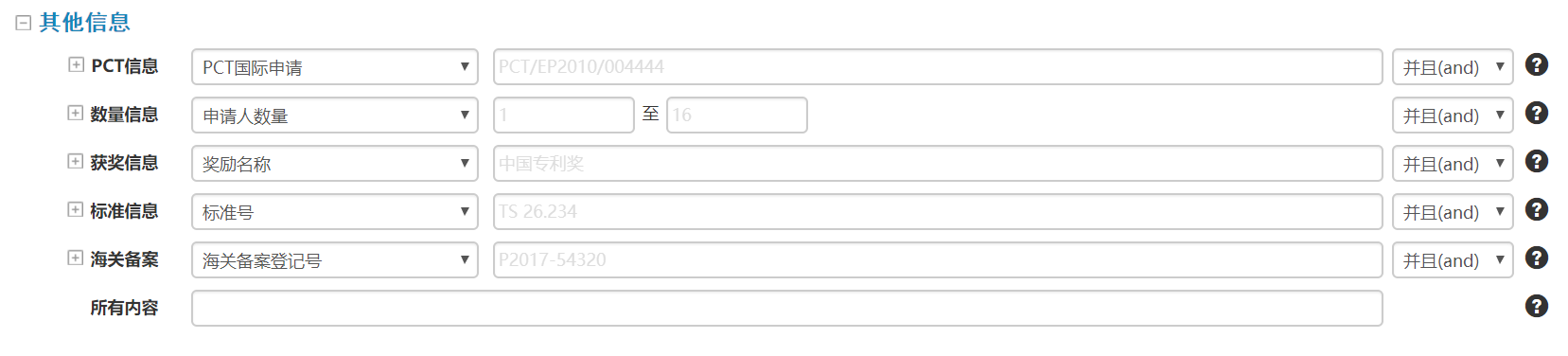
PCT信息
PCT信息主要是针对进入到中国和美国的PCT专利,还可以进一步划分成PCT国际申请、PCT国际公布和PCT进入国家阶段日3个不同字段,如下图所示。您可以在其下拉框中通过点击选中某个特定字段,然后在后面的框内输入搜索词进行相应的查询:
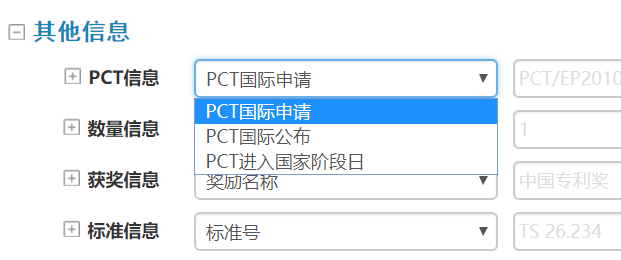
数量信息
数量信息还可以进一步划分成申请人数量、专利权人数量、发明人数量、权利要求项数等12个不同字段,如下图所示。您可以在其下拉框中通过点击选中某个特定字段,然后在后面的框内输入搜索词进行相应的查询:
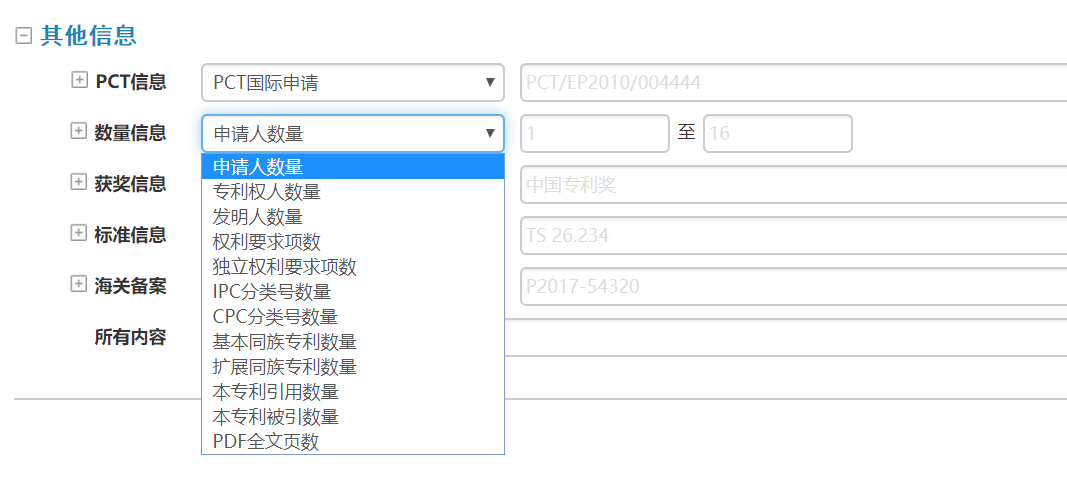
获奖信息
获奖信息还可以进一步划分成奖励名称、奖励等级、奖励届次3个不同字段,如下图所示。您可以在其下拉框中通过点击选中某个特定字段,然后在后面的框内输入搜索词,如“中国专利奖”、“优秀奖”、“第一届”等进行相应的查询:
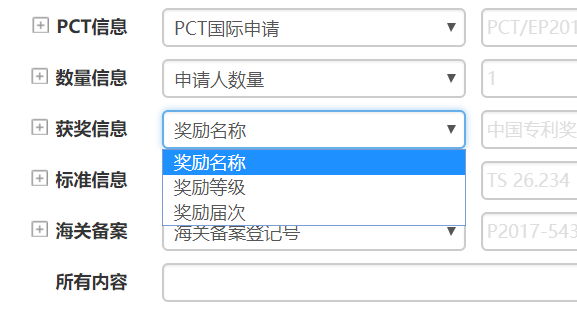
标准信息
标准信息还可以进一步划分成标准号、标准参与制定公司、标准申报日期、标准技术分类4个不同字段,如下图所示。您可以在其下拉框中通过点击选中某个特定字段,然后在后面的框内输入搜索词,如“TS 26.234”、“apple”、“20111111”,或“3GPP-Release-7”进行相应的查询:
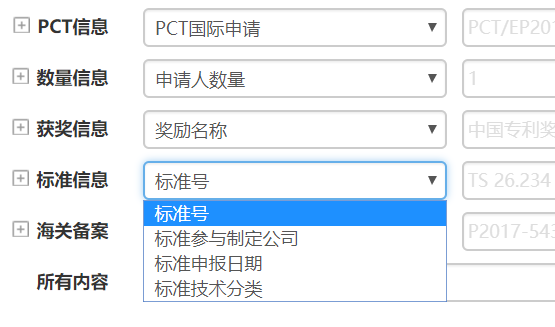
海关备案
海关备案还可以进一步划分成海关备案登记号、海关备案状态、海关备案生效日期、海关备案截止日期4个不同字段,如下图所示。您可以在其下拉框中通过点击选中某个特定字段,然后在后面的框内输入搜索词如:“P2017-54320”、“生效”、“20170331”、“20270401”进行相应的查询:
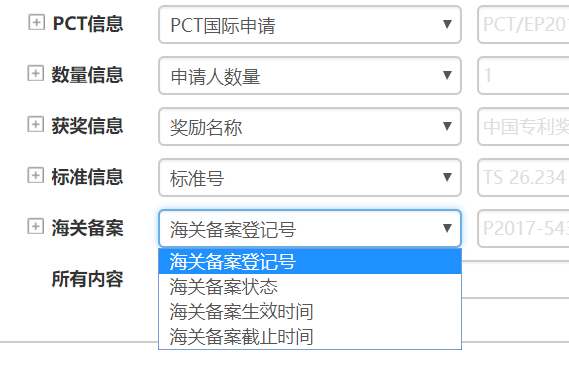
您还可以通过点击“PCT信息”、“数量信息”等搜索字段前面的加号“” 来增加相应信息选项,如下图:

基本字段和下面的扩展字段、标引字段共同组成了高级搜索的字段表格,又被称为“表格搜索”。
3.4.2.8.表格搜索区-标引信息
若您的当前数据库有设置好的标引字段,那么您将在“同族和引用”组件与“其他信息”组件之间看到这些标引字段,在框中输入搜索词即可实现对标引字段内容的查询。
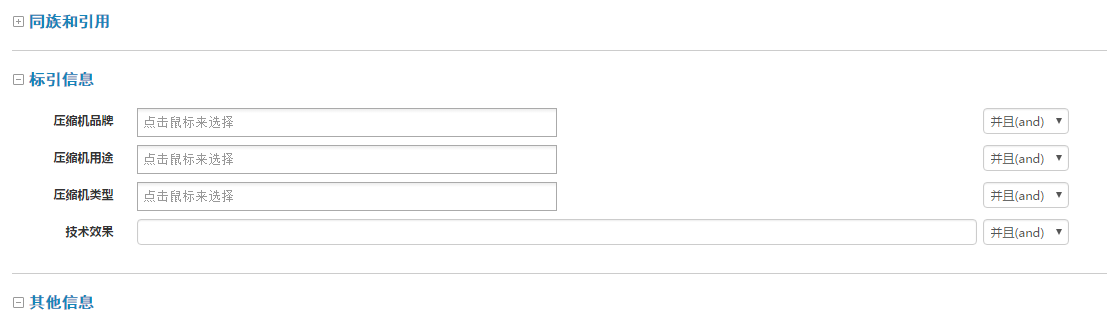
除提供以上这些搜索字段外,高级搜索还提供了以下组件来帮助您更好地执行搜索:
3.4.2.9.搜索策略
搜索策略组件为您提供了一个较大的搜索文本框:
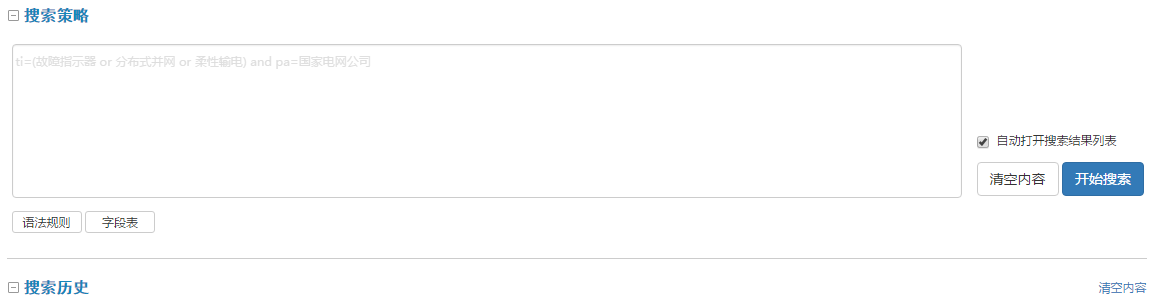
在这里,一方面您可以在上面的表格搜索区域点击“生成搜索策略”后在“搜索策略”框内直接生成搜索策略外,您还可以在这里按照“字段代码=搜索要素”的规则和格式填入搜索表达式,可以将不同字段代码组合在同一搜索表达式之中。
“搜索策略”输入框右侧的“自动打开搜索结果列表”是默认勾选的,在您在文本输入框输入搜索式回车或点“开始搜索”按钮后,系统会自动进行检索结果的列表页。如果您取消对“自动打开搜索结果列表”的勾选时,在您在文本输入框输入搜索式回车或点“开始搜索”按钮后,系统会执行搜索,并停留在当前搜索页面但并不进入搜索结果列表页。

点击“搜索策略”输入框下侧的“语法规则”可以在其下面展示搜索表达式的一些简单语法规则及范例,点击语法规则下面的“帮助中心”和“搜索策略范例”可以查看全面的帮助信息和搜索策略。如下图:

点击“搜索策略”输入框下侧的“字段表”可以在其下面展示常用的搜索地段代码,如下图:
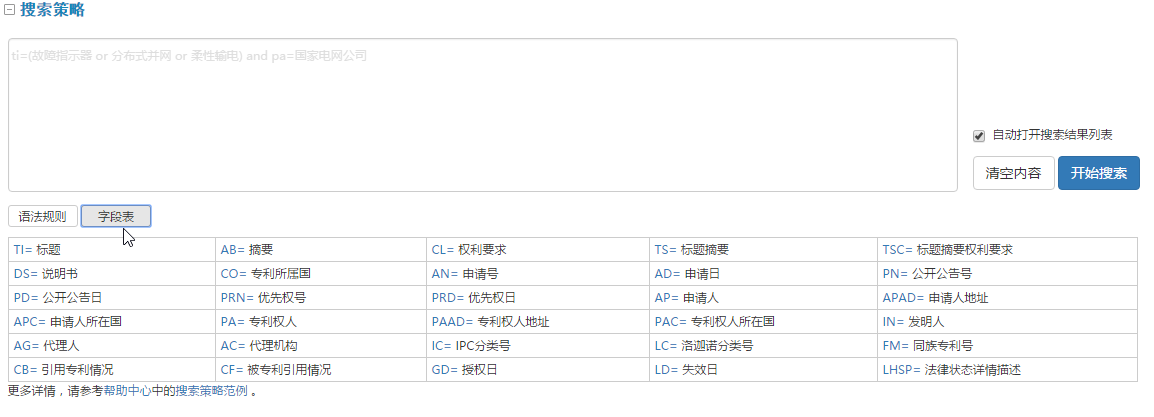
更多字段代码信息,请点击下面的蓝色链接“帮助中心”、“新版搜索字段”。另外当您点击字段代码的蓝色链接,字段代码将会自动添加到“搜索策略”输入框中。

您可以运用以下算符来实现复杂的运算功能(所有算符不区分大小写):
| 算符 | 含义 | 举例及说明 |
|---|---|---|
| and | 逻辑与 | ti=x and ti=y,表示希望在专利名称中搜索同时包含x和y的专利。 |
| or | 逻辑或 | ti=x or pa=y,表示希望搜索专利名称中包含x或者申请人中包含y的专利。 |
| not | 逻辑非 | ti=x not ab=y,表示希望搜索专利名称中包含x,同时摘要中不包含y的专利。 |
| () | 改变运算优先级或统一指定字段 |
默认情况下,and、or、not均按照从左到右的顺序运算;将部分搜索策略用括号括起来。 例如,ti=x and ab=y or pa=z,表示希望搜索专利名称中包含x并且摘要中包含y,或者pa中包含z的专利。也就是说只要pa中包含z的情况下,无论专利名称中是否包含x,均满足要求; 再如,ti=x and (ab=y or pa=z),表示希望搜索在专利名称中包含x的前提下,摘要中包含y或者pa中包含z的专利。也就是说任何情况下专利名称中均需包含x。如果pa中包含z的情况下专利名称中不包含x,那么不满足要求。 另外,括号还可以用于为使用逻辑算符连接的多个搜索要素统一指定字段。 例如,ti=(x and y and z),表示希望搜索专利名称中同时包含要素x、y和z的专利。 |
| * ? | 通配符 |
通配符仅用于非中文的搜索要素上,且只能出现在特定搜索要素词的词中或词尾。 “*”代表0或任意多个非中文字符,“?”代表0或1个非中文字符。“?”可以连用,n个“?”连用代表0到n个非中文字符。 例如,ti=car*,表示希望搜索专利名称中包含以“car”开头的单词的所有专利; 再如,ti=car?,表示希望搜索专利名称中包含以“car”开头,并在car之后包含至多一个字母的专利。 |
| [to] | 时间范围 |
时间范围用于在特定的时间区间内搜索。标准的时间范围格式为:[yyyymmdd to yyyymmdd]。 例如,ad=[19910101 to 19991231],表示希望搜索申请日在1991年1月1日到1999年12月31日之间的专利。 |
注1:所有算符不区分大小写。
注2:所有算符应使用半角字符。全角字符例如 and、or、not、()等均不会被当做算符,而会被当做搜索要素来参与搜索。
注3:如果您不指定字段,那么平台会在全部字段中搜索对应要素。例如若您使用“ti=x and y”这样的搜索表达式,平台会为您搜索专利名称中包含x,并且任意字段中包含y的专利。
搜索表达式也会出现在平台的许多页面中,特别是用于查看专利的专利列表页面。您可以参考其样式来编制自己的搜索表达式。
3.4.2.10.搜索历史
搜索历史组件记录了您自本次登录平台后,在高级搜索、法律信息搜索、专业搜索中进行过的所有搜索的搜索表达式:

点击搜索历史中搜索表达式后面的数量蓝色链接,可以进入到相应的检索结果列表页,进行专利的浏览、筛选、统计分析等操作。搜索历史组件中的序号可以在表达式搜索组件中引用。例如,您可以在表达式搜索组件中使用“#1 and #2”这种形式,来将搜索历史中的若干项目互相组合运算。这种组合运算的搜索也将记录在搜索历史中,并可再次被用于组合运算。组合运算功能可以帮助您实现分步骤、复杂的搜索。
搜索历史组件中的项目也可以删除。要删除单项搜索历史,只需点击该项目右侧的“”符号;要删除所有搜索历史,只需点击搜索历史右上角的“清空内容”。需要注意的是,若您删除的搜索历史正在被其他搜索历史项目引用,这些引用当前项目的搜索历史也将被一起删除。
搜索框下方的搜索历史组件只会自动保存您本次登录平台后的搜索历史。若您主动或因长时间不操作而登出平台,搜索历史将自动清空。要查看之前搜索历史,你可以在工作空间-操作历史-搜索历史中查看。
您可以点击搜索历史中重要检索式后面的“”按钮,将相应检索式添加至工作空间中的“搜索策略”来实现长期保存。